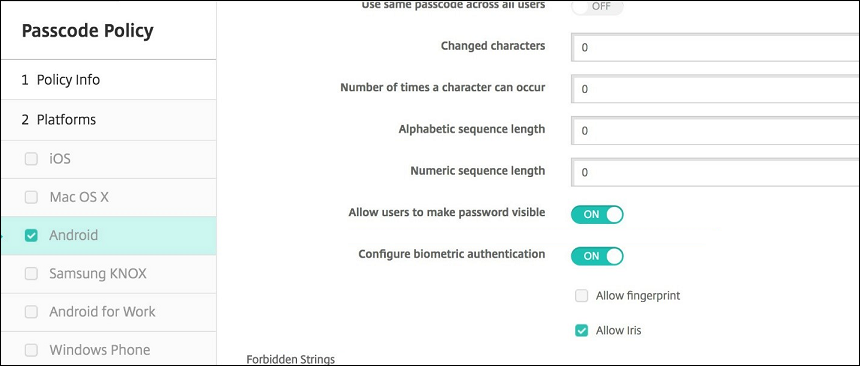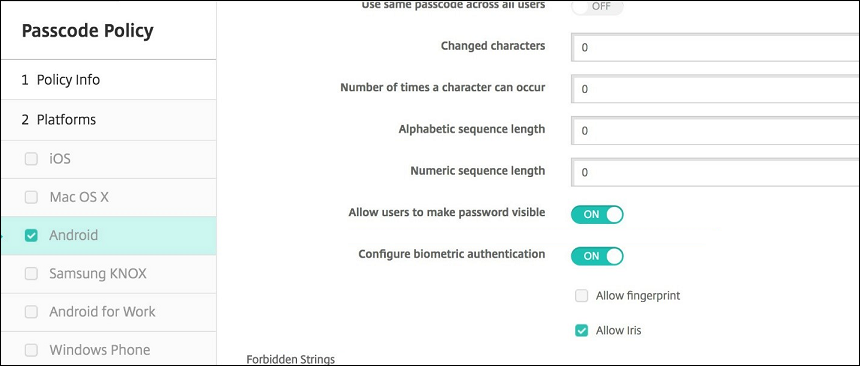Inscribir en bloque dispositivos Samsung Knox
Para inscribir múltiples dispositivos Samsung Knox en XenMobile (o en cualquier administrador de dispositivos móviles) sin necesidad de configurar manualmente cada uno de los dispositivos, use Knox Mobile Enrollment. La inscripción tiene lugar la primera vez que se usa el dispositivo o después de restablecerlo a sus valores de fábrica. Los administradores también pueden pasar nombres de usuarios y contraseñas directamente al dispositivo, por lo que los usuarios no necesitan escribir ningún dato en el momento de la inscripción.
Nota:
La configuración de Knox Mobile Enrollment no está relacionada con el contenedor Knox de XenMobile. Para obtener más información sobre Knox Mobile Enrollment, consulteKnox Mobile Enrollment Admin Guide.
Requisitos previos para Knox Mobile Enrollment
- XenMobile debe estar configurado (incluidas las licencias y los certificados) y en ejecución.
- Archivo APK de Secure Hub. Hay que cargar este archivo al configurar Knox Mobile Enrollment.
- Para obtener una lista de los requisitos de KME, consulteKnox Mobile Enrollment Introduction.
- Licencia de Knox Platform for Enterprise (PKE) de Samsung, necesaria para aplicar directivas de dispositivos. Proporcione la clave de licencia en la directiva de XenMobile, Knox Platform for Enterprise.
Para descargar el archivo APK de Secure Hub
Vaya a la tienda de Google Play para descargar el archivo de Citrix Secure Hub para Android.
Configurar excepciones del firewall
Para acceder a Knox Mobile Enrollment, configure las siguientes excepciones del firewall. Algunas excepciones de firewall son necesarias para todos los dispositivos y algunas son específicas de la región geográfica de cada dispositivo.
| Región del dispositivo | URL | Port | Destino |
|---|---|---|---|
| Todas | https://gslb.secb2b.com |
443 | Equilibrador de carga global para iniciar Knox Mobile Enrollment |
| Todas | https://gslb.secb2b.com |
80 | Equilibrador de carga global para iniciar Knox Mobile Enrollment en algunos dispositivos antiguos limitados |
| Todas | umc-cdn.secb2b.com |
443 | Servidores de actualización de agentes Samsung |
| Todas | bulkenrollment.s3.amazonaws.com |
80 | Contratos EULA de cliente para Knox Mobile Enrollment |
| Todas | eula.secb2b.com |
443 | Contratos EULA de cliente para Knox Mobile Enrollment |
| Todas | us-be-api-mssl.samsungknox.com |
443 | Servidores Samsung para verificación de IMEI |
| Estados Unidos | https://us-segd-api.secb2b.com |
443 | Samsung Enterprise Gateway para la región de EE. UU. |
| Europa | https://eu-segd-api.secb2b.com |
443 | Samsung Enterprise Gateway para la región de Europa |
| China | https://china-segd-api.secb2b.com |
443 | Samsung Enterprise Gateway para la región de China |
Nota:
Puede ver una lista completa de excepciones de firewall enKnox Mobile Enrollment Admin Guide.
Obtener acceso a Knox Mobile Enrollment
Siga las instrucciones de la documentación de Samsung para obtener acceso a Knox Mobile Enrollment enGet started with KME.
Configurar Knox Mobile Enrollment
Después de obtener acceso a Knox Mobile Enrollment, inicie sesión en el portal Knox.
El proceso de inscripción sigue estos pasos generales.
Crear un perfil MDM con los parámetros y la información de su consola MDM.
El perfil MDM indica a los dispositivos cómo conectarse al MDM.
Agregar dispositivos a su perfil de MDM.
Puede cargar un archivo CSV con la información de los dispositivos o instalar y utilizar la aplicación de implementaciones de Knox desde Google Play.
Samsung le avisa cuando el propietario de los dispositivos se haya verificado.
Proporcionar a los usuarios unas credenciales de MDM. Indíqueles que se conecten a Internet por Wi-Fi y que acepten la petición de inscribir sus dispositivos.
Para crear un perfil MDM
Siga los pasos descritos en la documentación de Samsung enProfile Configuration.
Cuando encuentre los siguientes campos o pasos, configúrelos como se describe:
- Pick your MDM:SeleccioneCitrixen el menú. Solo para perfiles de propietario de dispositivos.
MDM Agent APK:独奏对位perfiles de propietario de dispositivos。Introduzca la URL de descarga del archivo APK de Secure Hub:
https://play.google.com/managed/downloadManagingApp?identifier=xenmobile.El archivo APK puede residir en cualquier servidor al que los dispositivos puedan acceder durante la inscripción. Durante la inscripción, un dispositivo:
- Descarga Secure Hub de una URL de descarga de APK
- Instala Secure Hub
- A continuación, abre Secure Hub con los datos JSON personalizados que se describen a continuación.
Las mayúsculas y minúsculas del nombre del archivo APK deben coincidir con la dirección URL que se especifique. Por ejemplo, si el nombre de archivo va todo en minúscula, también debe figurar todo en minúscula en la dirección URL.
- MDM Server URI:No especifique ninguna URI de servidor MDM. XenMobile no usa el protocolo MDM de Samsung.
Custom JSON Data: Secure Hub necesita la dirección del servidor de XenMobile Server, el nombre de usuario y la contraseña para la inscripción. Puede proporcionar esos datos en JSON para que Secure Hub no los solicite a los usuarios. Secure Hub pide a los usuarios la dirección del servidor, el nombre de usuario o la contraseña solo si el campo se omite en el JSON.
El formato para los datos JSON personalizados es:
{"serverURL": "URL", "xm_username":"Username", "xm_password":"Password"}En este ejemplo, típico para la inscripción en bloque, Secure Hub no solicita a los usuarios la dirección del servidor ni sus credenciales durante la inscripción:
{"serverURL":"https://example.com/zdm", "xm_username":"userN", "xm_password":"password1234"}{"serverURL":"https://pmdm.mycorp-inc.net/zdm", "xm_username":"userN2", "xm_password":"password7890"}En este ejemplo, típico para dispositivos en quiosco, Secure Hub solicita credenciales a los usuarios:
{"serverURL":"https://example.com/zdm"}También puede escribir datos JSON personalizados para la inscripción automática de Android Enterprise.
{ "android.app.extra.PROVISIONING_ADMIN_EXTRAS_BUNDLE": { "serverURL":"URL","xm_username":"username","xm_password":"password" } }
Cuando un dispositivo inicia la inscripción, este descarga Secure Hub desde la URL indicada, lo instala y lo abre.
Configuración adicional
Consulte las siguientes páginas de documentación de Samsung para obtener más información sobre la configuración:
- Device configuration: Agregue dispositivos en bloque.
- Samsung Knox Deployment App: Inscriba dispositivos por Bluetooth, NFC o Wi-Fi Direct.
- Knox Mobile Enrollment: Consulte la documentación de Samsung para obtener más información sobre Samsung Knox.
Para inscribir dispositivos con una interfaz API de Knox anterior a la versión 2.4
En dispositivos que tienen la API de Knox anterior a la versión 2.4, la inscripción en bloque no se inicia durante la configuración inicial del dispositivo. En su lugar, son los usuarios quienes deben iniciar la inscripción. Para ellos, deben ir a un sitio de Samsung para descargar el nuevo cliente de Mobile Enrollment e iniciar la inscripción.
El cliente de inscripción descargado usa el mismo perfil MDM y los mismos archivos APK configurados en el portal de Knox Bulk Enrollment para los dispositivos Knox 2.4/2.4.1.
Los usuarios, por lo general, deben seguir estos pasos:
Encienda el dispositivo y conéctese a una red Wi-Fi. Si Mobile Enrollment no se abre o si no hay redes inalámbricas disponibles:
Toque el botónNextpara inscribir dispositivos a través de una conexión de datos móviles.
Cuando aparezca el diálogoEnroll with Knox, toqueContinue.
Lea los Contratos de licencia del usuario final (EULA), si están disponibles. ToqueSiguiente.
Si el sistema lo pide, introduzca el ID de usuario y la contraseña que le haya entregado su administrador de TI, enUser IDyPassword.
En este punto, se validan las credenciales de usuario y el dispositivo se inscribe en el entorno de TI empresarial de la organización.
Habilitar e inhabilitar la autenticación biométrica para dispositivos Samsung
ellas digitales e iris, también conocida como autenticación biométrica. Puede habilitar e inhabilitar la autenticación biométrica para dispositivos Samsung sin requerir ninguna acción por parte de los usuarios. Si inhabilita la autenticación biométrica en XenMobile, los usuarios y las aplicaciones de terceros no podrán habilitar esta función.
En la consola de XenMobile, haga clic enConfigurar>Directivas de dispositivo. Aparecerá la páginaDirectivas de dispositivo.
Haga clic enAgregar. Aparecerá la páginaAgregar nueva directiva.
Haga clic enCódigo de acceso. Aparecerá la página de informaciónDirectiva de código de acceso.
En el panelInformación de directiva, escriba informacion siguiente:
- Nombre de directiva:Escriba un nombre descriptivo para la directiva.
- Descripción:Escriba una descripción opcional de la directiva.
Haga clic enSiguiente. Aparecerá la páginaPlataformasde la directiva.
EnPlataformas, seleccioneAndroidoSamsung Knox.
Activeel parámetroConfigurar la autenticación biométrica.
Si ha seleccionadoAndroid,Samsung SAFE, seleccione Permitehuella dactilar,Permite iriso ambas opciones.